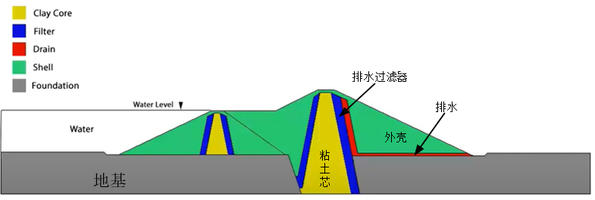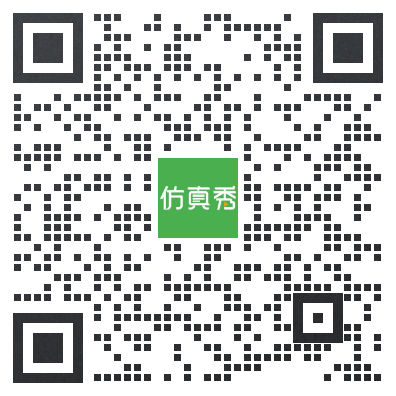Altair Inspire Studio 2020融合曲线
融合
创建和编辑融合到一个或多个现有曲线,曲面或边中的自由格式曲线。
与NURBS曲线不同,融合曲线穿过这些点。
可以将融合点附加到对象,以便在更新源对象时也可以更新融合曲线。
创建混合曲线
创建可融合到一个或多个现有曲线,曲面或边中的自由形式曲线。
1.在功能区上,单击“曲线”选项卡。
2.单击融合图标。
3.可选:在引导栏中,选择曲线度。这控制了点的位置,以确定融合曲线的形状。
三次曲线
五次曲线:通常,选择此选项可产生更平滑的曲线。
4.单击以放置融合点。
注:
要将融合点捕捉到对象,请在单击之前将鼠标悬停在对象附近。该对象以绿色显示,并且融合点附加到该对象。
要从对象取消捕捉融合点,请将鼠标光标移到远离对象的位置,直到融合点脱离对象并与鼠标光标重合。
要强制融合点捕捉到鼠标光标所在的对象,请在单击时按住Ctrl。当有很多曲线时,这很有用。
5.用鼠标右键单击并在复选标记上单击鼠标以退出,或双击。
编辑融合曲线
重新定位并重塑融合曲线。
这些参数仅在创建阶段可用。
1.双击融合曲线进入编辑模式。
2.编辑融合曲线。
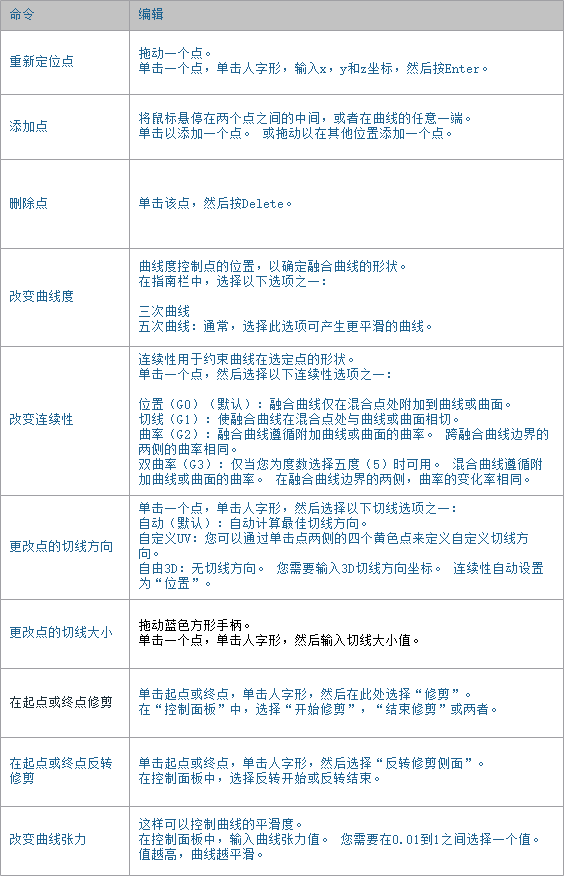
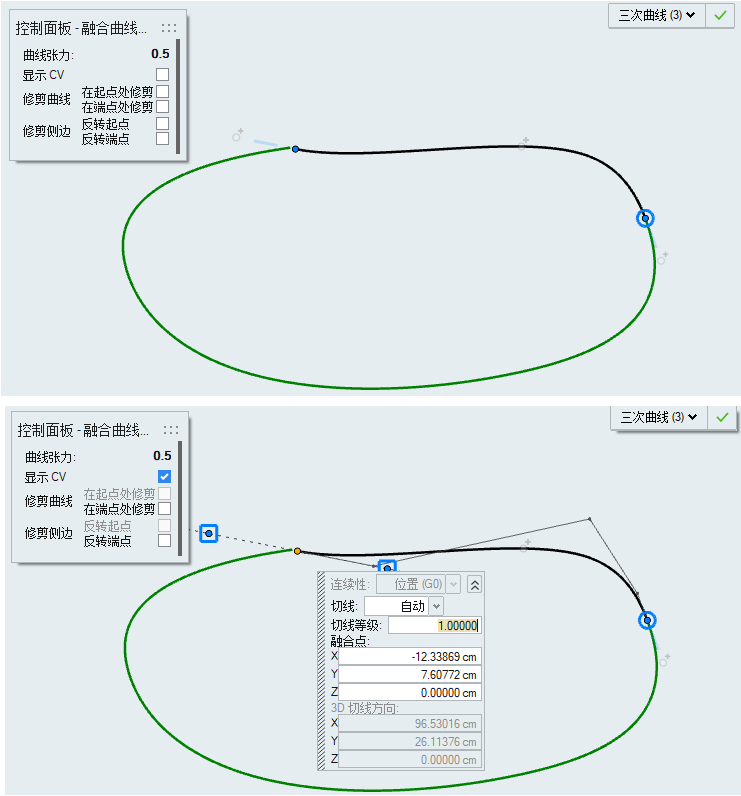
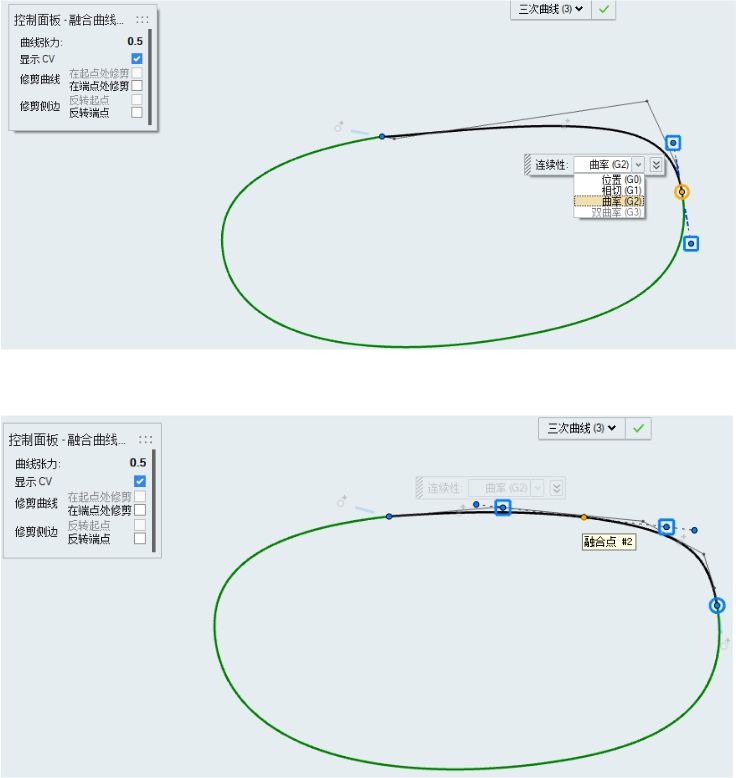
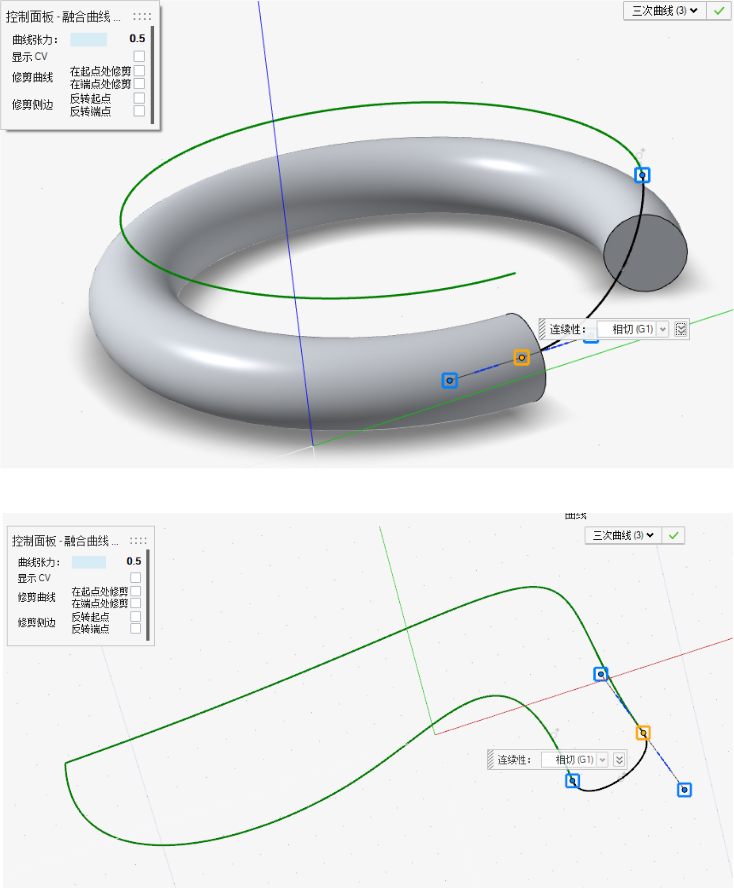
登录后免费查看全文
著作权归作者所有,欢迎分享,未经许可,不得转载
首次发布时间:2020-09-28
最近编辑:3年前
作者推荐
还没有评论